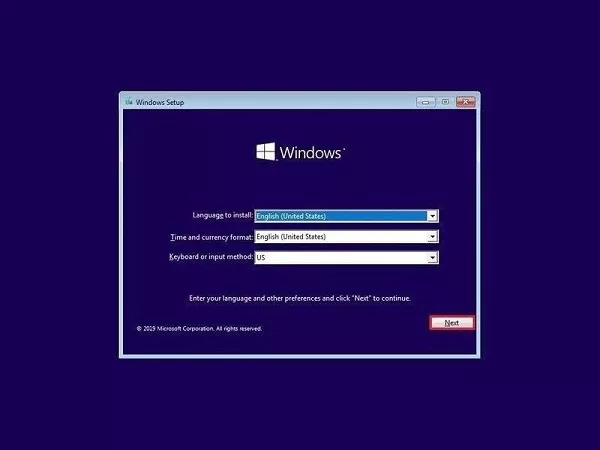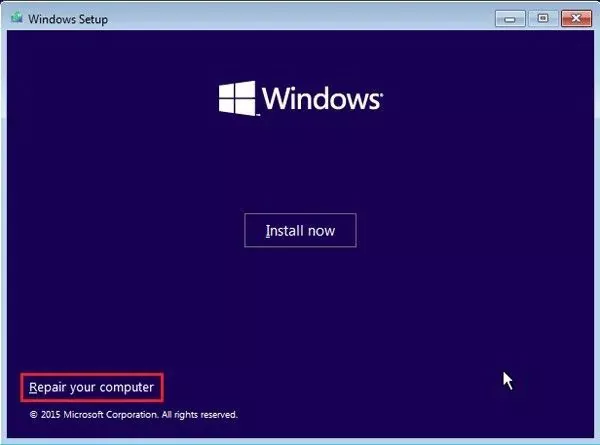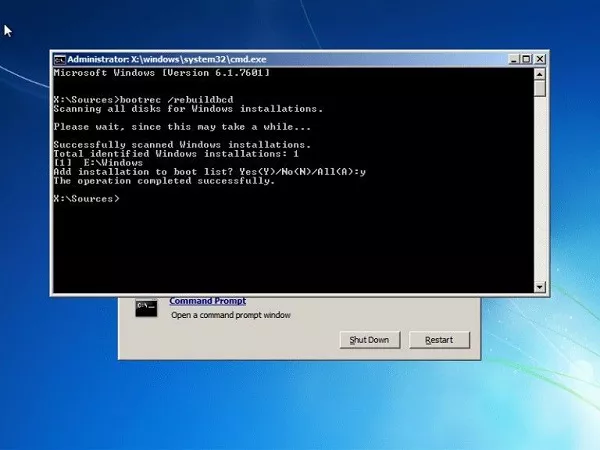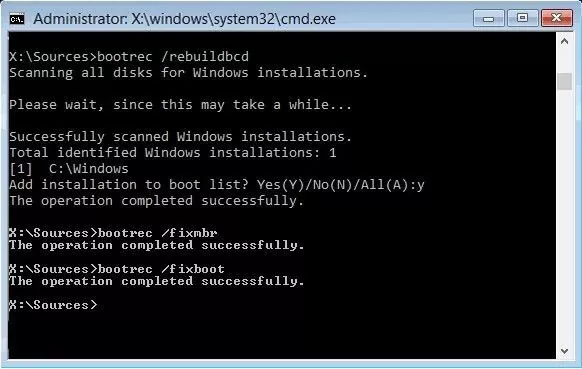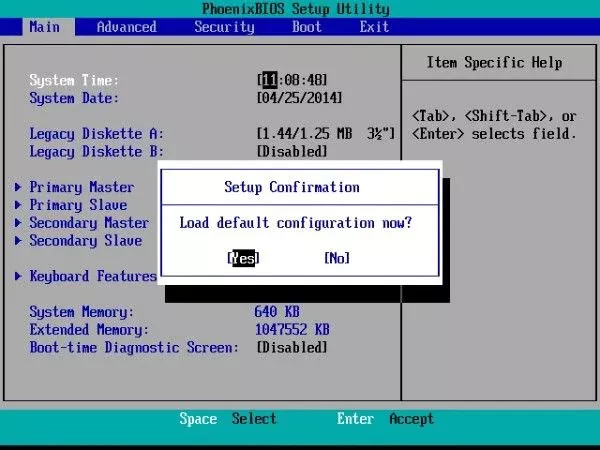Ошибки при запуске Windows распространены и могут возникать по множеству причин. В этой статье мы поговорим об одной такой ошибке запуска, а именно о коде ошибки 0xc000000e.
Ошибка 0xc000000e.
Ваш компьютер или устройство необходимо восстановить.
Распространенная на ПК с Windows, начиная с Vista, эта ошибка является прямым результатом аппаратных проблем. Когда на ваш компьютер влияет эта ошибка, он считывает, что ваш компьютер / устройство нуждается в ремонте, и запрещает вам использовать ваш компьютер для каких-либо целей. В этих обстоятельствах все, от ваших данных до вашего ПК, находится под угрозой, и вам нужно действовать быстро, чтобы решить эту проблему.
Что такое код ошибки 0xc00000e?
Код ошибки Windows 10 0xc00000e — это ошибка запуска, которая влияет на ПК с Windows. Если вы видите эту ошибку на экранах своего компьютера, это обычно означает, что Windows не удалось обнаружить важное оборудование, необходимое для загрузки.
Почему появляется ошибка 0xc00000e?
Ошибка 0xc00000e имеет несколько причин, и определить точную причину может быть сложно. Однако существуют некоторые распространенные причины, по которым вы сталкиваетесь с этой ошибкой. Вот некоторые из них:
- Такие проблемы, как повреждение или удаление файлов в базе данных конфигурации загрузки (BCD), которая включает файлы и параметры, помогающие загружать Windows. Проблема в этом может вызвать эту ошибку.
- Сбои жесткого диска также могут вызывать эту ошибку.
- Внезапное отключение по вашей вине или из-за нестабильного электроснабжения.
Как исправить код ошибки 0xc000000e в Windows 10?
Проверьте подключения физических устройств
Этот метод может показаться предупредительным, но он важен как начальный шаг в исправлении ошибки Windows 10 0xc00000e. Проверьте наличие неисправных подключений и отключите все внешние устройства хранения, которые могут мешать порядку загрузки в BIOS.
Восстановите файл BCD
Как упоминалось выше, база данных конфигурации загрузки или BCD содержит параметры, необходимые для загрузки Windows. Любая проблема в BCD может быть причиной этой ошибки. Чтобы исправить это, вам придется перестроить файл BCD.
Прежде чем начать, убедитесь, что у вас есть загрузочный диск той версии Windows, которую вы пытаетесь восстановить. После этого зайдите в BIOS при запуске и войдите в меню загрузки. Сделайте этот загрузочный носитель основным устройством для загрузки Windows. Как только вы это сделаете, вы готовы начать.
- Загрузите компьютер с загрузочного диска и нажмите «Далее» в первом появившемся окне.

- Теперь в следующем окне нажмите «Восстановить компьютер», расположенную в левом нижнем углу экрана.

- В следующем меню выберите «Устранение неполадок», чтобы перейти к дополнительным параметрам. В списке дополнительных параметров выберите «Командная строка». На следующем шаге выберите учетную запись, которую вы используете для своего компьютера, и введите данные для входа.

- В окне командной строки введите следующую команду:
bootrec /rebuildbcd

Когда установщик будет найден, вам нужно будет ввести «Y» в командной строке. После этого начнется перестроение BCD.

- После завершения введите следующие команды и нажмите «Enter» после каждой команды:
bootrec /fixmbr
bootrec /fixboot
Это перезагрузит ваш компьютер. Если ошибка устранена, он перезагрузится в обычном режиме, если нет, перейдите к следующему решению.
Восстановите файлы реестра BCR
Этот метод направлен на восстановление файлов загрузочного сектора. Для этого вам нужно будет точно следовать шагам, упомянутым в методе 2, пока вы не окажетесь в окне командной строки. Когда перед вами появится командная строка, введите следующие команды:
bootrec /fixmbr
bootrec /fixboot
bootrec /ScanOs
bootrec /rebuildbcd
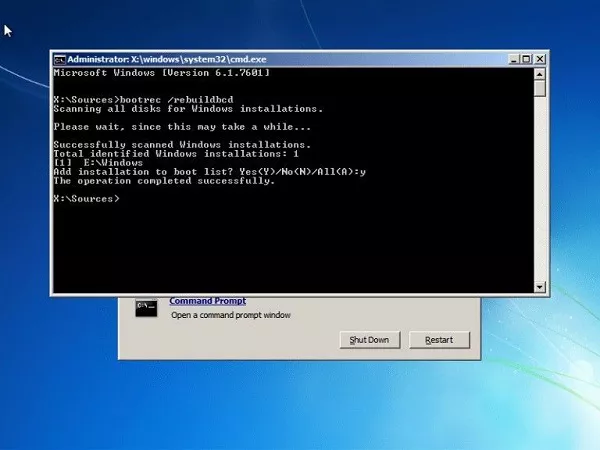
Перезагрузите компьютер после этого.
Запустите утилиту автоматического восстановления
Не многие знают, но в Windows есть встроенная утилита восстановления для устранения таких проблем, как код ошибки 0xc000000e Windows 10.
Чтобы получить к нему доступ, вам нужно будет выполнить шаги, указанные в методе 2, пока вы не дойдете до меню «Дополнительные параметры».
В меню «Дополнительные параметры» выберите кнопку «Автоматическое восстановление». На следующем экране выберите свою ОС, и все готово. Утилита теперь исправит любые проблемы, присутствующие в вашей Windows, и, надеюсь, избавится от них.
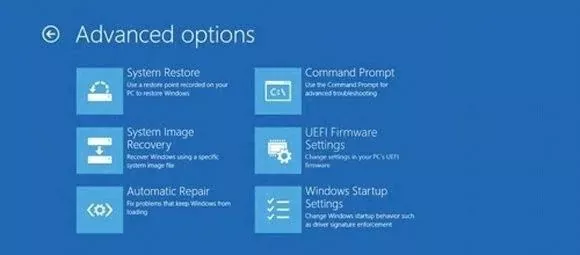
Сброс настроек BIOS/UEFI
Сброс конфигурации BIOS/UEFI — отличный способ избавиться от кода ошибки: 0xc000000e. Вот как вы можете это сделать.
- При запуске компьютера войдите в BIOS. Чтобы войти в BIOS, вам нужно будет нажать определенную клавишу, которая отличается для разных ПК. Самые популярные горячие клавиши — F2, F12, Esc, Del и др.
- Как только вы окажетесь в меню BIOS, пролистайте его через клавиатуру и найдите параметр настройки BIOS по умолчанию. Когда вы найдете его, щелкните по нему и нажмите Enter, и начнется процесс сброса.

- Сохраните изменения и выйдите из настройки BIOS. Теперь ваш компьютер перезагрузится автоматически.
Проверьте настройку поддержки WHQL для Windows 10 в BIOS
Параметры поддержки WHQL обеспечивают бесперебойную загрузку Windows каждый раз, включая поддержку UEFI и проверяя драйверы, которые были подписаны в процессе загрузки. Если он отключен, у вас возникнут проблемы, например, ваш компьютер необходимо отремонтировать с кодом ошибки 0xc00000e. Чтобы включить его, вам нужно войти в меню BIOS, как указано в методе 5, и включить его, как показано ниже.

Проверьте и замените батарейку CMOS
CMOS — это микросхема вашего компьютера, содержащая важную информацию, такую как конфигурация BIOS, дата, время и т. д. Эта ошибка может быть вызвана неправильной настройкой даты и времени в BIOS. В этом случае вам придется заменить батарейку CMOS. Вы можете сделать это самостоятельно, заказав новый чип CMOS или связавшись с ближайшей мастерской по ремонту вашего ПК.
Резервное копирование данных и переустановка Windows
Если ни один из методов не работает, пришло время сделать резервную копию ваших данных и полностью переустановить Windows. Сделайте резервную копию жесткого диска и переустановите Windows через созданный вами загрузочный диск. Нажмите кнопку «Установить сейчас» в первом окне и следуйте инструкциям оттуда, и все готово.
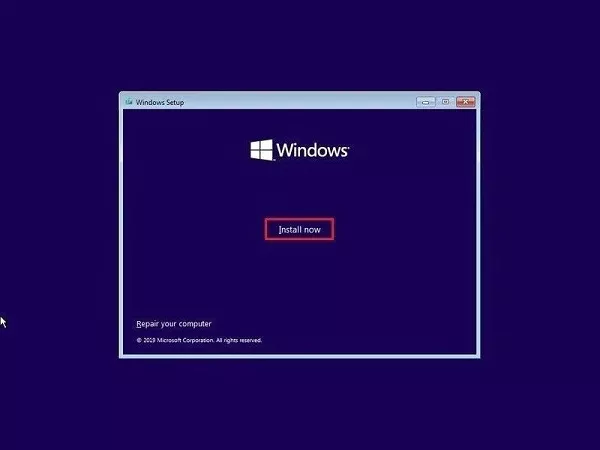
Какие могут быть сопутствующие ошибки наряду с этой?
Вы также могли увидеть один из следующих кодов:
- 0xc000000f — данные конфигурации загрузки не могут быть прочитаны.
- 0xc000000d — в файле загрузочных данных отсутствует информация.
- 0xc000014C — данные конфигурации загрузки содержат ошибки.
- 0xc0000605 — Компонент операционной системы с истекшим сроком действия.
- 0xc0000225 — невозможно выбрать загрузочное устройство или получить доступ к нему для загрузки.
- 0x0000098, 0xc0000034 — Недопустимый файл данных конфигурации загрузки или информация отсутствует.